- 文章详情
打印机在长时间使用后可能会出现各种问题,如打印质量下降、打印速度变慢等。这些问题有时候可以通过简单地重置打印机来解决。就像是电脑操作系统,恢复重置之后反应速度会快上很多。下面本文将详细介绍打印机重置的方法以及如何进行打印机重置的步骤。

一、了解打印机重置的重要性
打印机重置可以帮助解决许多常见问题,比如打印机设置错误、打印质量不佳、打印速度缓慢等。重置可以恢复打印机的出厂设置,清除打印机内存中的错误数据,甚至解决一些由于软件冲突引起的打印故障。
二、打印机重置的一般步骤
不同品牌和型号的打印机重置方式可能有所不同,但大体上可以分为以下几种类型:
1、软重置(Soft Reset)2、硬重置(Hard Reset)3、恢复出厂设置(Factory Reset)
三、软重置(Soft Reset)
软重置是最简单的一种重置方式,通常不需要进入打印机的菜单设置,只需要执行以下步骤即可完成:

1、关闭打印机的电源。2、等待几秒钟后,重新打开打印机电源。3、观察打印机的状态指示灯,确认打印机是否已成功启动。
四、硬重置(Hard Reset)
硬重置通常用于解决更复杂的问题,它会清除打印机内存中的数据,包括IP地址、打印设置等。具体步骤如下:
1、关闭打印机:确保打印机完全关闭。2、按住按钮:根据不同的打印机型号,可能需要同时按住“取消”、“停止”、“电源”等按钮中的一个或多个。3、重新打开电源:保持按钮按下状态的同时打开打印机电源。4、等待指示灯变化:释放按钮前,观察打印机上的指示灯变化。当指示灯显示特定模式或颜色时,松开按钮。5、确认重置:根据打印机的提示,确认重置操作。

五、恢复出厂设置(Factory Reset)
恢复出厂设置会将打印机的所有设置还原为初始状态,这通常是在其他重置方法无效时采用的方式。具体步骤如下:
1、进入设置菜单:通过打印机的操作面板或控制屏幕进入设置菜单。2、找到重置选项:在设置菜单中查找“重置”或“初始化”等选项。3、选择恢复出厂设置:选择“恢复出厂设置”或类似选项。4、确认操作:按照屏幕提示确认执行恢复出厂设置的操作。5、等待重置完成:等待打印机完成重置过程,这可能需要几分钟的时间。
6、驱动安装:打印机重置之后,需要再次安装打印机驱动,这里可以通过“本站”软件一键检测下载打印机驱动,快速完成安装。
①、安装并打开-本站,然后点击“立即检测”;
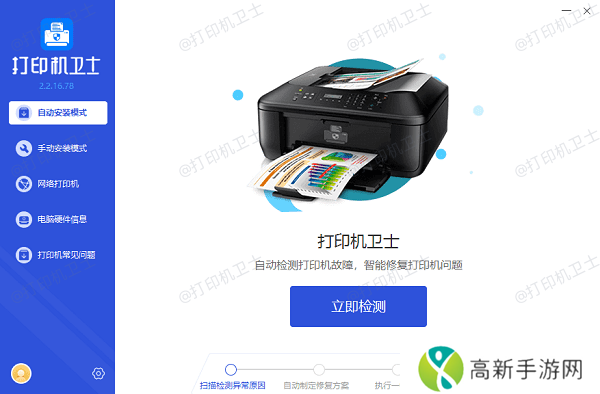
②、软件便会自动检测打印机型号匹配驱动以及检测打印机存在的问题;
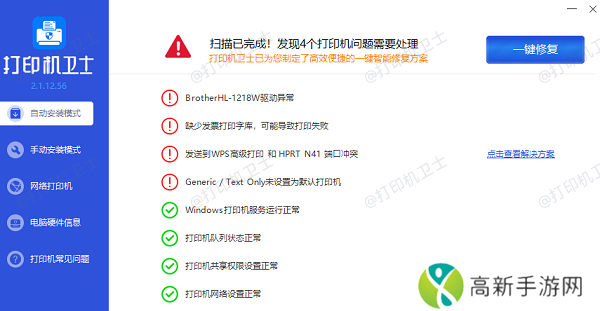
③、根据检测结果点击“一键修复”软件便会进行下载安装驱动,同时解决修复打印机问题。
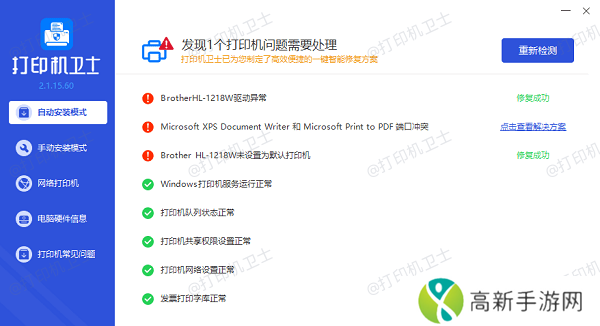
以上就是如何重置打印机,打印机重置步骤介绍。如果有遇到打印机连接、共享、报错等问题,可以下载“本站”进行立即检测,只需要一步便可修复问题,提高大家工作和打印机使用效率。
- 为何搞笑、挑战、生活类视频能迅速成为热门视频?这些视频类型能如何引起观众共鸣
- 兄弟打印机脱机怎么办 快速解决连接问题
- 丁香花在线高清视频完整版观看:究竟怎样体验绝美花卉的盛放魅力?
- 《寂寞空庭春欲晚》播放量:解析该剧的受欢迎原因及其未来发展趋势
- 如何在www.91skins平台上轻松获取游戏皮肤和资源?
- 如何通过成品网站1.1.719快速搭建一个高效且优化的网站?
- 哔咔漫画:为什么这款平台如此受欢迎?揭秘其独特魅力!
- 五月欢乐时光,心情激动的汉字之海:如何用文字重现那份欣喜若狂?
- 打印机已连接但是不可用怎么办 常见的5种解决方案
- 如何找到最佳的免费无遮挡视频网站,避免常见问题并提升观看体验?
- 寂寞夜晚第三季免费在线观看:独特剧情与情感共鸣引人深思
- SoSo视频:为什么越来越多的用户青睐这个平台?
- 沉香的原产地究竟是哪里?探寻其独特之处的汉字奥秘
- 针式打印机打印偏移怎么办 针式打印机打印位置偏移调整方法
- 寂寞护士的心路历程:在忙碌与孤独之间找寻自我
- 剑踪情缘:秘境探秘寻真爱勇者独闯情义劫单人副本之旅











